- ผู้เขียน Abigail Brown [email protected].
- Public 2023-12-17 07:03.
- แก้ไขล่าสุด 2025-01-24 12:26.
ต้องรู้
- เลือก แสตมป์ยาง ไอคอน > เลือก Clone Stamp Tool
- เลื่อนเคอร์เซอร์ไปยังพื้นที่ที่จะคัดลอก Alt+คลิก (Windows) หรือ Option+คลิก (Mac) เพื่อคัดลอกพื้นที่
- เลื่อนเคอร์เซอร์ไปยังตำแหน่งที่คุณต้องการวางสำเนา เลือกหนึ่งครั้งเพื่อใช้ภาพที่คัดลอก
บทความ Tnis อธิบายวิธีใช้ Photoshop Clone Stamp Tool เพื่อคัดลอกพื้นที่หนึ่งของรูปภาพไปยังพื้นที่อื่นของรูปภาพเดียวกัน คำแนะนำใช้กับ Photoshop CC 2022 ถึง CC 2019 สำหรับ Windows และ Mac
วิธีการใช้ Clone Stamp Tool ใน Photoshop
เครื่องมือ Photoshop Clone Stamp จะคัดลอกพื้นที่หนึ่งของรูปภาพไปยังอีกพื้นที่หนึ่งของรูปภาพ ช่างภาพและนักออกแบบมักใช้เครื่องมือ Clone Stamp เพื่อลบองค์ประกอบที่ไม่ต้องการออกจากภาพถ่าย ตัวอย่างเช่น สามารถใช้เพื่อปกปิดรอยตำหนิบนใบหน้าของผู้คนได้โดยการคัดลอกจากส่วนอื่นของผิวหนังหรือเพื่อเอาต้นไม้ออกจากวิวภูเขาโดยการคัดลอกส่วนของท้องฟ้าทับพวกเขา
เปิดภาพใน Photoshop ในการใช้เครื่องมือ Clone Stamp ให้คลิกไอคอน rubber stamp ในกล่องเครื่องมือค้างไว้ แล้วเลือก Clone Stamp Tool ในเมนูเมนูลอย คุณสามารถปรับขนาดและรูปร่างของแปรง ความทึบ การไหล และโหมดการผสมในแถบตัวเลือกเครื่องมือที่ด้านบนของพื้นที่ทำงาน
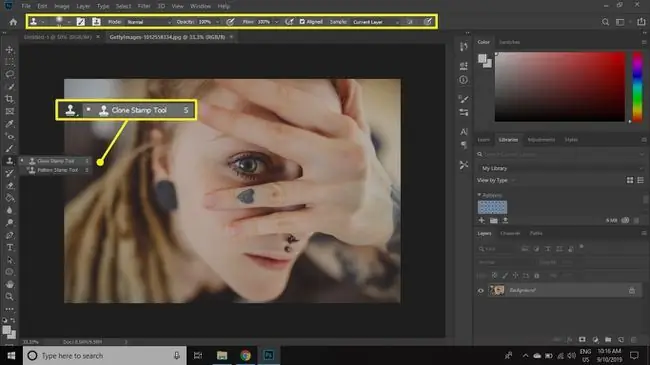
ในการคัดลอกพื้นที่ที่แน่นอน ปล่อยให้โหมดความทึบ การไหล และการผสมเป็นการตั้งค่าเริ่มต้น เมื่อคุณใช้เครื่องมือบ่อยขึ้น คุณจะพบว่าตัวเองกำลังปรับการตั้งค่าเหล่านี้ ตัวอย่างเช่น เมื่อรีทัชใบหน้าของบุคคล ความทึบ 20 เปอร์เซ็นต์หรือต่ำกว่าจะเกลี่ยผิวเบา ๆ ให้เป็นโทนสีที่สม่ำเสมอคุณอาจต้องโคลนหลายครั้ง แต่เอฟเฟกต์จะราบรื่นขึ้น
โดยทำเครื่องหมายที่ช่องข้าง Aligned ในแถบตัวเลือกเครื่องมือ เป้าหมายจะติดตามการเคลื่อนไหวของเคอร์เซอร์ของคุณเมื่อคุณรีทัช สิ่งนี้มักเป็นที่ต้องการเพราะใช้หลายจุดสำหรับเป้าหมาย หากต้องการให้เป้าหมายอยู่กับที่ ให้ยกเลิกการเลือกช่อง Aligned ในตัวเลือกเครื่องมือ
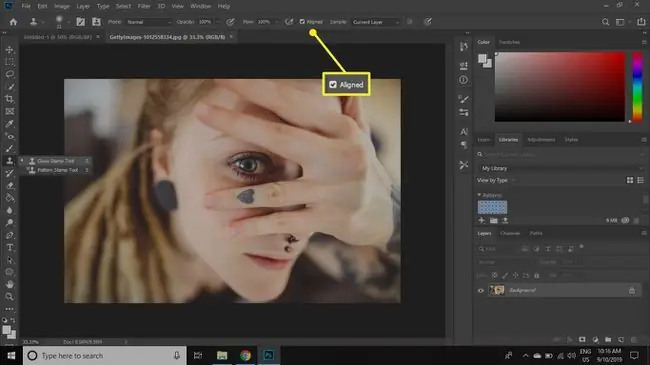
คุณสามารถเปลี่ยนขนาดและรูปร่างแปรงได้อย่างรวดเร็วโดยคลิกขวาที่รูปภาพ
วิธีรีทัชภาพด้วย Clone Stamp Tool
เมื่อเลือก Clone Stamp tool ให้เลื่อนเมาส์ไปยังพื้นที่ที่คุณต้องการทำซ้ำและ Alt+ คลิก (Windows) หรือ Option+ คลิก (Mac) ตรงจุดที่คุณต้องการเริ่มคัดลอก
เช่น เอาหัวใจออกจากนิ้วผู้หญิง Alt+ คลิก (Windows) หรือ ตัวเลือก + คลิก (Mac) บนพื้นที่สีเดียวกันบนนิ้วอื่นจากนั้น ให้ยกเลิกการคลิกและลากเครื่องมือ Clone Stamp Tool ไปไว้เหนือหัวใจ แล้ววาดภาพด้วยพิกเซลจากพื้นที่ที่คุณเลือกไว้ก่อนหน้านี้ คุณจะสามารถเห็นการเปลี่ยนแปลงที่เกิดขึ้น หากการตั้งค่าขนาดใหญ่หรือเล็กเกินไป ให้ปรับในตัวเลือกเครื่องมือที่ด้านบนของหน้าจอ
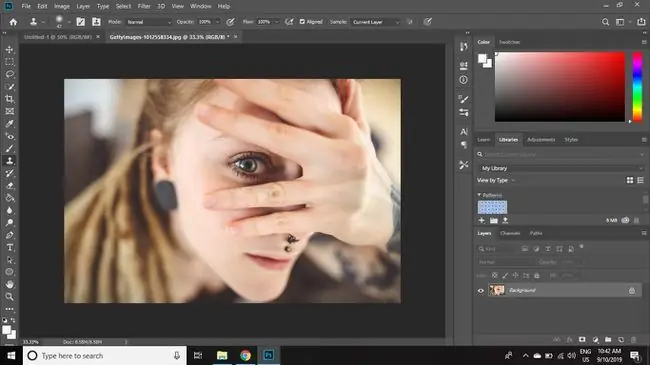
เครื่องมือตราประทับโคลนทำอะไรได้บ้าง
หากคุณพยายามปกปิดบางส่วนของรูปภาพโดยใช้เครื่องมือแปรง พื้นที่จะแบนราบ ไม่มีมิติ โทนสี และเงาทั้งหมด ดังนั้นพื้นที่ที่ทาสีจะสังเกตเห็นได้ชัดเจนแก่ผู้ชม Adobe พัฒนาเครื่องมือ Clone Stamp เพื่อให้สามารถแก้ไขภาพที่ละเอียดยิ่งขึ้น
ภาพถ่ายดิจิทัลประกอบด้วยพิกเซลขนาดเล็ก เครื่องมือ Clone Stamp วาดด้วยพิกเซลที่คัดลอกมาจากส่วนหนึ่งของรูปภาพไปยังอีกส่วนหนึ่ง ด้วยเหตุนี้ พื้นที่ที่รีทัชจึงกลมกลืนกับส่วนที่เหลือของภาพได้อย่างลงตัว เครื่องมือ Photoshop อื่นๆ รวมถึง Pattern Stamp, Healing Brush และ Patch tool ล้วนมาจาก Clone Stamp ดังนั้นหากคุณรู้วิธีใช้เครื่องมือเหล่านี้ คุณก็สามารถใช้งานได้ทั้งหมด






